概要
Salesforceのソースコードベースの開発を行う際には、VSCodeとその拡張機能(Extension)を使用しますが、その中にOrg Browserという便利な機能が追加されていたので紹介したいと思います。
Org Browserを使用すると、manifest file(package.xml)を作成せずにSandbox等の組織からローカルにソールコードを取得することができます。
VSCodeの基本設定やSalesforceのExtensionについてはこちらに記載していますので、本記事では割愛します。
使用方法
SFDXプロジェクトを作成する
VSCodeのコマンドパレットでSFDX: Create Project with Manifestを実行してSFDXプロジェクトを作成します。
接続対象の組織を認証する
VSCodeのコマンドパレットでSFDX: Authorize an Orgを実行して対象組織の認証により接続を行います。
認証するとVSCodeの一番左のアイコンにSalesforceマークが表示されます。こちらが、Org Browserの機能となります。
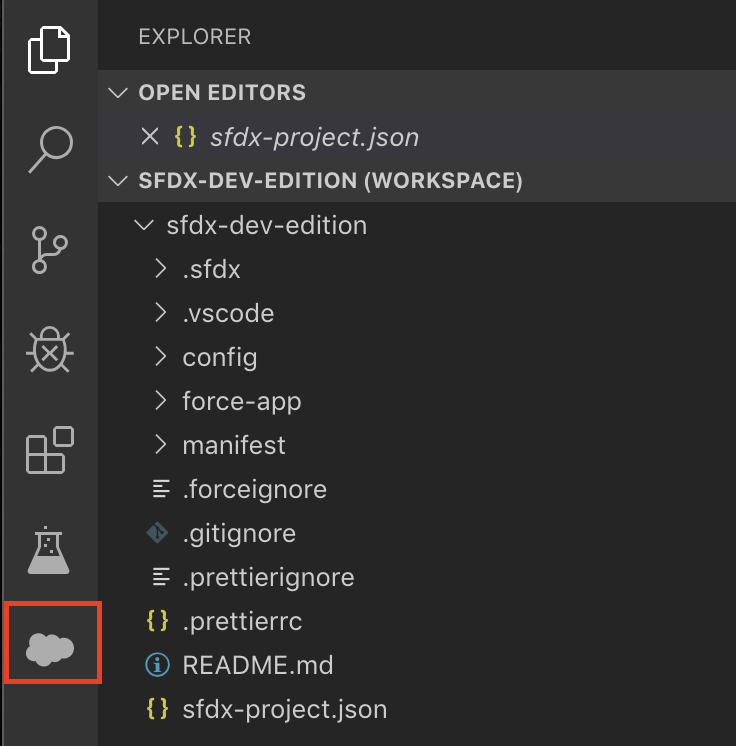
対象のメタデータを選択
Salesforceマークを選択すると、接続した組織のメタデータの一覧が表示されます。その中からローカルのプロジェクトにダウンロードしたいメタデータを選び、ボタンを押すとダウンロードされます。
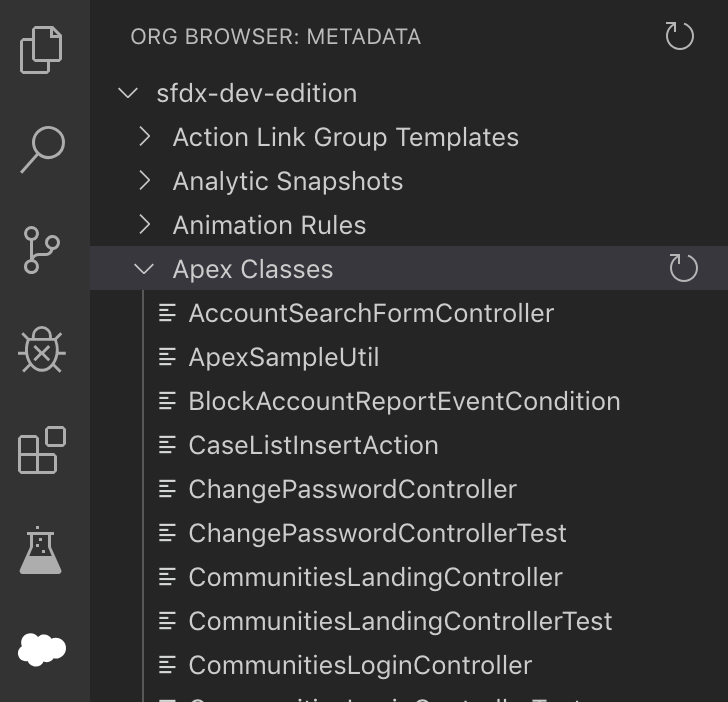
ダウンロードしたファイルは、ソース形式でデフォルトでは下記のパスに格納されます。
sfdx project > force-app > main > default
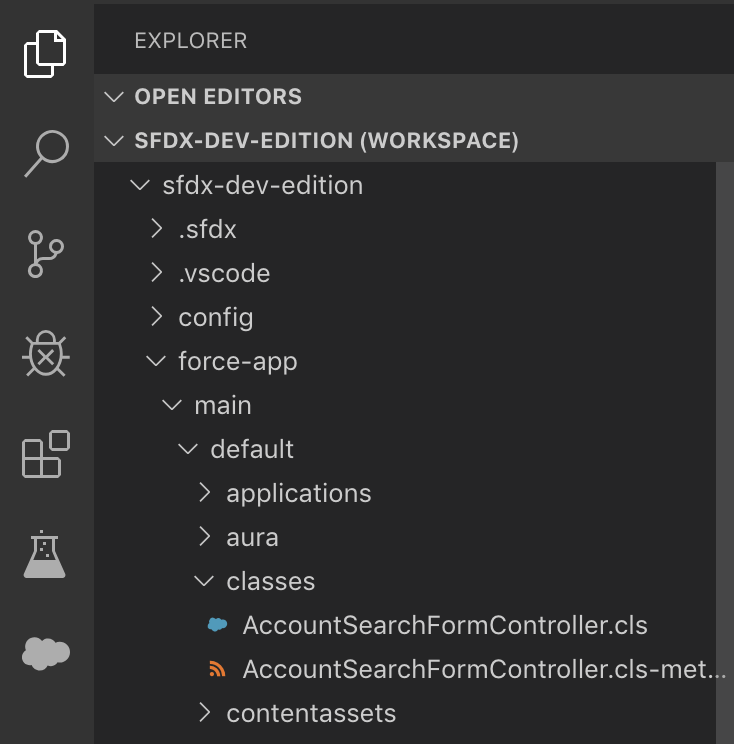
これでソースコードによる開発をVSCode上で容易に行うことができます。これまでは、package.xmlを作成しないと対象のメタデータをダウンロードできかったのと比較すると非常に簡単になったと思います。
ちなみに、package.xmlの作成方法については、公式のExtensionではありませんが、下記の記事に記載しているものを使用すればVSCodeのUIベースで作成することもできます。
参考
Org Browser
https://developer.salesforce.com/tools/vscode/articles/user-guide/org-browser
